随着科技的飞速发展,电脑已经成为我们日常生活和工作中不可或缺的工具,了解电脑主机配置对于选购新电脑、优化性能、解决硬件问题等方面至关重要,本文将详细介绍如何通过不同的方法查看电脑主机配置,帮助您更好地了解您的电脑性能。
查看电脑主机配置的方法
1、使用系统信息工具
在大多数操作系统中,都内置了系统信息工具,可以轻松地查看电脑配置。
(1)Windows系统
在Windows系统中,可以通过以下两种方法来查看主机配置:
① 使用“系统信息”工具:按下Win键+R键,打开“运行”对话框,输入“msconfig”并回车,即可打开“系统配置”窗口,在“系统配置”窗口中,选择“系统信息”选项卡,即可查看电脑的基本配置信息。
② 使用DirectX诊断工具:按下Win键+R键,打开“运行”对话框,输入“dxdiag”并回车,即可打开DirectX诊断工具,在“DirectX诊断工具”窗口中,可以查看电脑的处理器、内存、显卡等详细信息。
(2)Mac系统
在Mac系统中,可以通过“关于本机”来查看主机配置,点击苹果菜单(Apple Menu),选择“关于本机”,即可在弹出的窗口中查看电脑的概览、硬件、显示器等详细信息。
2、使用第三方软件
除了系统信息工具外,还可以使用第三方软件来查看电脑配置,这些软件通常可以提供更详细的信息,并且界面更加直观。
(1)CPU-Z:一款非常受欢迎的CPU检测工具,可以检测电脑的处理器型号、核心数、主频等详细信息。
(2)鲁大师:一款多功能系统工具,可以检测电脑的硬件配置、性能测试、清理优化等。
(3)HWiNFO:一款强大的系统信息工具,可以检测电脑的硬件详细信息,包括处理器、内存、显卡、硬盘等。
3、使用命令行
对于一些高级用户,还可以通过命令行来查看电脑配置。
(1)Windows系统
在Windows系统中,可以通过以下命令来查看电脑配置:
① 打开命令提示符(CMD):按下Win键+R键,输入“cmd”并回车,即可打开命令提示符窗口,在命令提示符窗口中,可以输入以下命令来查看电脑配置信息:
② 查看处理器信息:输入“wmic cpu get”命令并回车。
③ 查看内存信息:输入“wmic memorychip get”命令并回车。
④ 查看显卡信息:输入“dxdiag”命令并回车,在DirectX诊断工具中查看显卡信息。
(2)Linux系统
在Linux系统中,可以通过一些特定的命令行来查看电脑配置,输入“lscpu”命令可以查看CPU信息,输入“free -m”命令可以查看内存信息等。
解读主机配置信息
在查看电脑主机配置时,需要注意以下一些关键信息:
1、处理器:处理器的型号和主频直接影响电脑的运行速度,处理器型号越高、主频越高,电脑性能越好。
2、内存:内存大小影响电脑的多任务处理能力,内存越大,可以同时运行更多的程序,提高电脑的整体性能。
3、显卡:显卡的性能对于图形处理和游戏性能至关重要,了解显卡的型号和性能,可以更好地满足图形处理和游戏需求。
4、硬盘:硬盘的容量和类型影响文件的存储速度和电脑的性能,固态硬盘(SSD)相对于机械硬盘(HDD)具有更快的读写速度。
5、其他硬件:还包括显示器、声卡、网卡等硬件设备的型号和性能,这些硬件设备的性能也会影响电脑的整体表现。
了解电脑主机配置对于选购新电脑、优化性能、解决硬件问题等方面具有重要意义,本文介绍了使用系统信息工具、第三方软件和命令行三种方法来查看电脑主机配置,在实际操作中,建议根据自己的需求选择合适的方法来查看电脑配置,并关注处理器、内存、显卡、硬盘等关键信息,还建议定期使用第三方软件对电脑进行硬件检测和维护,以确保电脑的性能和稳定性,对于高级用户,还可以了解更多的命令行和工具来深入了解电脑的硬件配置和性能表现,提醒大家注意保护个人隐私和信息安全,在查看电脑配置时避免泄露敏感信息。






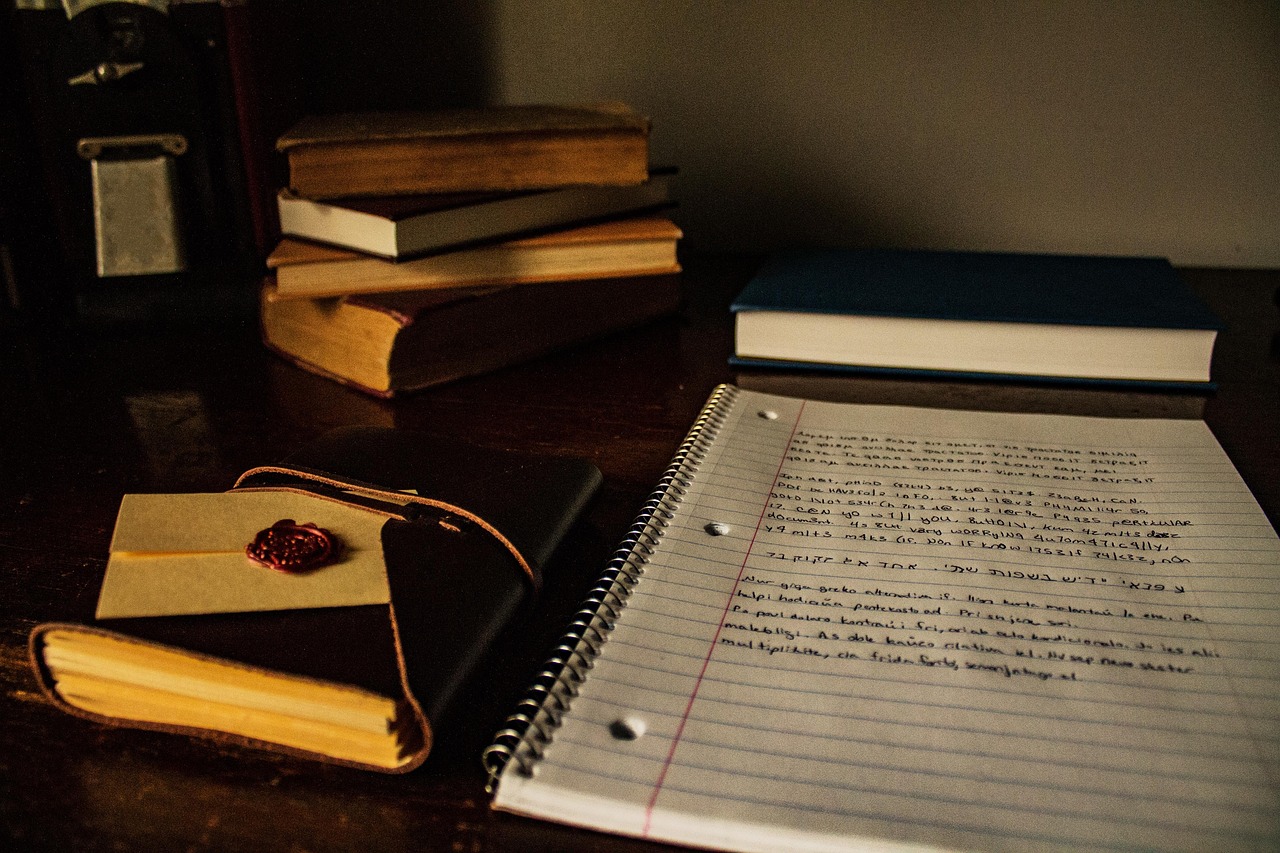
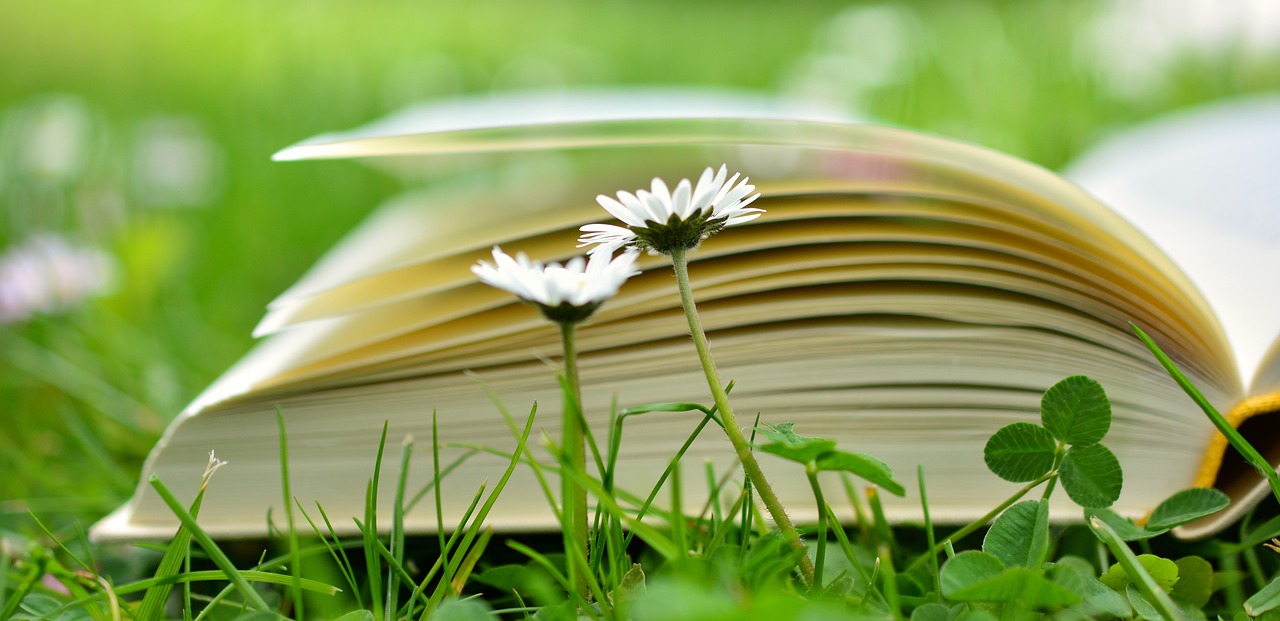




 京公网安备11000000000001号
京公网安备11000000000001号 京ICP备11000001号
京ICP备11000001号
还没有评论,来说两句吧...